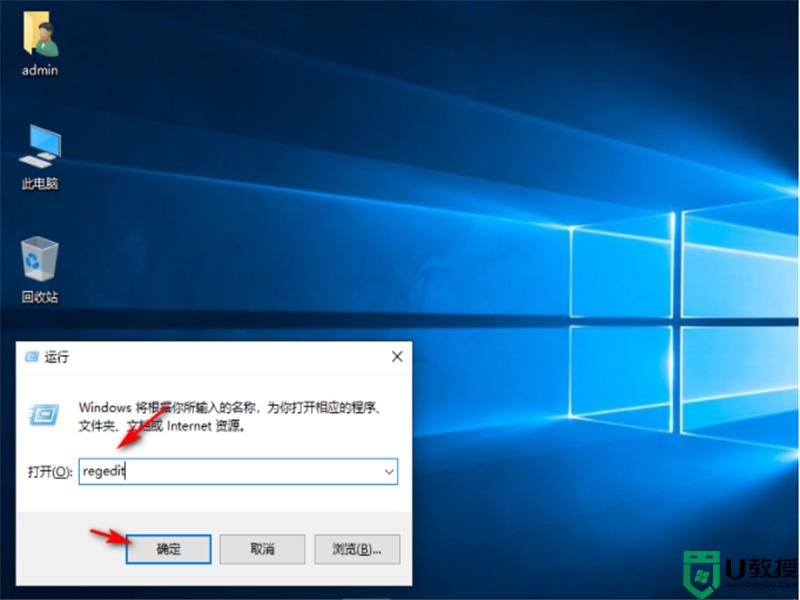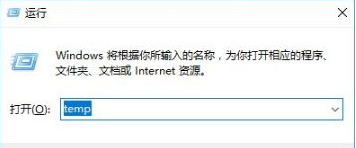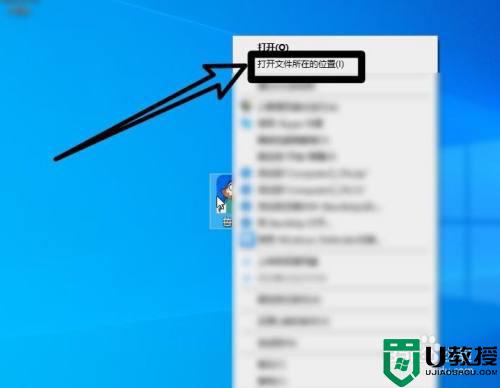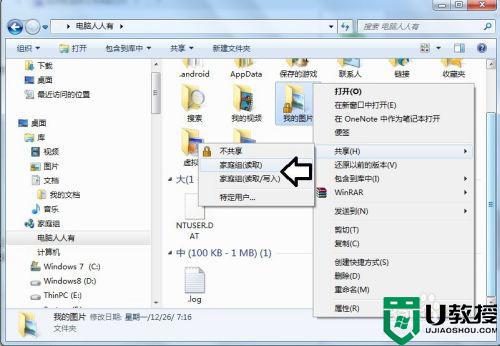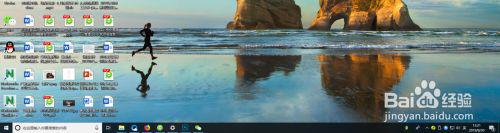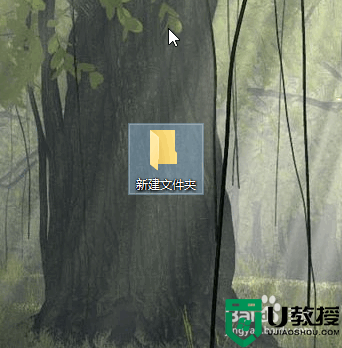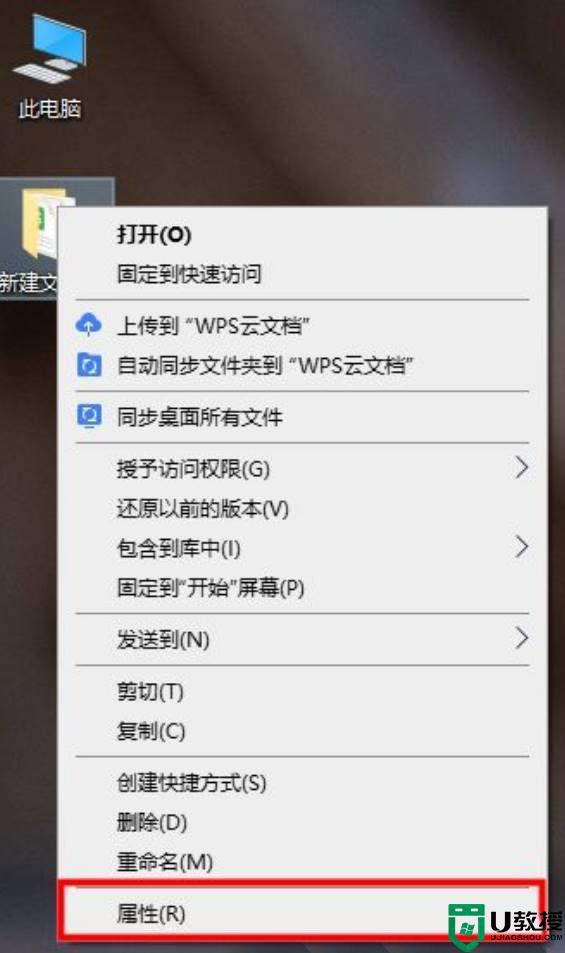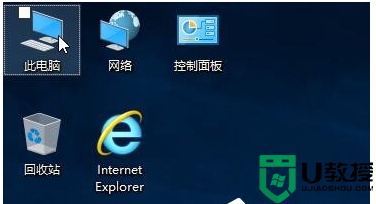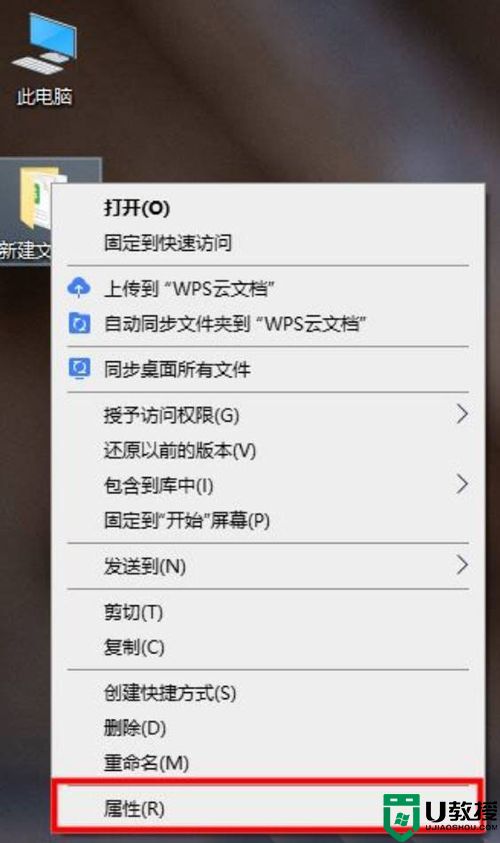win10文件夹有wps网盘图标如何删除 win10删除文件夹wps网盘图标的方法
时间:2022-11-28作者:mei
电脑win10系统打开文件夹发现有一个wps网盘图标,点击删除却怎么也删不掉,怎么回事?这是电脑安装wps后,都会出现wps网盘,如果不想使用,可以参考下文步骤进行删除。
推荐:win10纯净版系统
1、按下“win+r”打开运行,输入regedit。
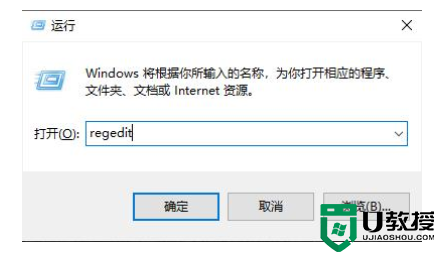
2、打开下拉HEKY_CURRENT_USER—>Software。
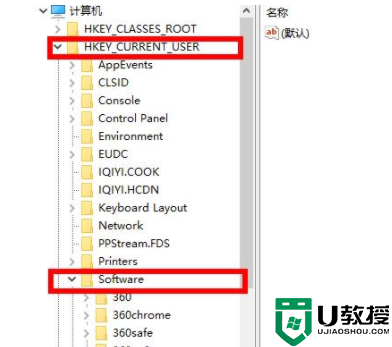
3、依次再打开Microsoft—>Windows—>CurrentVersion—>Explorer。
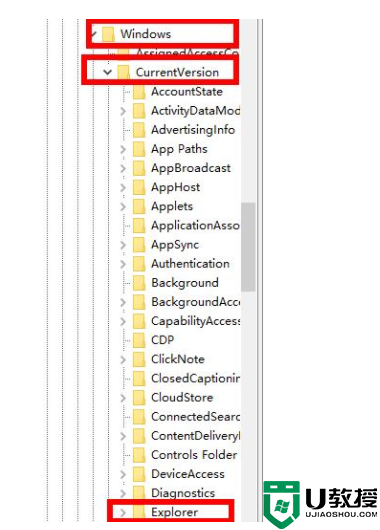
4、找到文件夹 Desktop点击下拉再点击“NameSpace”右击下面的文件点击“删除”。
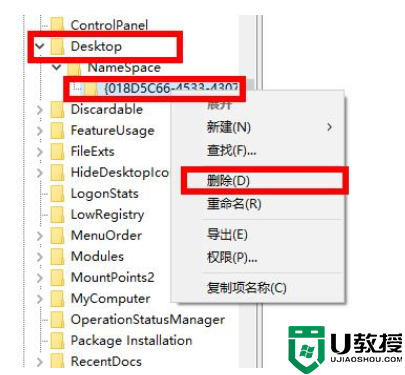
5、在找到文件夹 MyComputer点击下拉再点击“NameSpace”右击下面的文件点击“删除”即可。
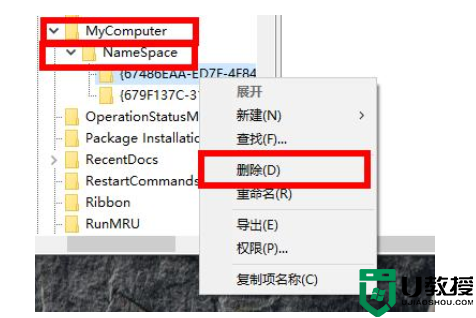
win10文件夹wps网盘图标没什么作用,可以选择删除的,如果你也有一样疑问,一起参考教程操作。